Nếu bạn thấy ổ cứng của mình đang phát ra tiếng ồn như “rẹt rẹt”, bạn nên tiến hành sửa chữa ngay trước khi quá muộn.
Bạn có nghe thấy âm thanh “rẹt ret” mà ổ cứng của bạn liên tục phát ra không? Điều đó có nghĩa là các thành phần cơ học bên trong ổ cứng của bạn đang gặp vấn đề khiến nó không thể hoạt động bình thường.
Bạn đang đọc: Cách sửa chữa ổ cứng kêu “rẹt rẹt”
Theo nhiều chuyên gia, tình trạng ổ cứng kêu “rẹt rẹt” là một dấu hiệu cho thấy rằng nó đã sắp “hết thời” để sử dụng. Tất nhiên, điều đó không có nghĩa là ổ cứng đó sẽ bị hỏng ngay. Bạn vẫn có thể sao lưu và chuyển đi các tệp quan trọng trước khi sự cố xảy ra.
Ổ cứng kêu rẹt rẹt hay có tạo ra âm thanh lạ không?
Thông thường các ổ cứng cơ học (HDD) sẽ phát ra tiếng ồn khi hoạt động vì nó có các bộ phận chuyển động. Nếu bạn từng nghe thấy âm thanh nhỏ từ ổ cứng, đặc biệt là khi nó đang đọc hoặc ghi dữ liệu thì đó là điều bình thường.
Mặt khác, nếu tiếng ồn bạn nghe thấy khó chịu và lớn thì đó là một dấu hiệu đáng quan tâm.
Giống như một động cơ, ổ cứng cũng có thể được sửa trong trường hợp này. Bạn chỉ cần hành động nhanh chóng vì càng thêm thời gian, vấn đề này sẽ càng trở nên phức tạp với ổ cứng. May mắn cho bạn, các giải pháp giải quyết vấn đề là tương đối đơn giản.
Tại sao ổ cứng kêu rẹt rẹt?
Bất kỳ âm thanh lạ nào bạn nghe thấy có nghĩa là có một sự cố sắp xảy ra cần được khắc phục trước khi nó khiến ổ cứng của bạn hỏng. Phổ biến nhất là các lí do dưới đây:
- Đầu đọc / ghi bị hỏng
- PCB bị trục trặc
- Động cơ đĩa bị hư hỏng
- Các ngoại lực ngoài tác động mạnh
Cách khắc phục ổ cứng kêu rẹt rẹt
Giải pháp 1: Xác minh đó không phải là vấn đề phần cứng khác

Bạn có thể bị nhầm lẫn âm thanh từ các thành phần phần cứng khác (quạt, bộ nguồn, ổ đĩa DVD, loa trong…) với âm thanh từ ổ cứng. Vì vậy, trước khi bạn thử bất cứ điều gì khác, hãy đảm bảo rằng âm thanh phát ra từ ổ cứng chứ không phải ở một nơi nào khác.
Giải pháp 2: CHKDSK
1. Nếu bạn chắc chắn phần cứng khác không phải là nguồn gây ra âm thanh lạ, hãy sử dụng CHKDSK để kiểm tra và sửa chữa bất kỳ lỗi nào mà ổ cứng có thể mắc phải.
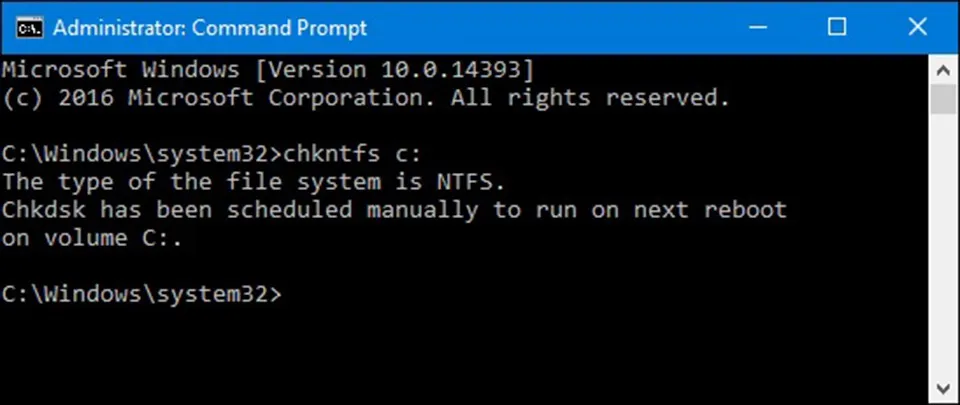
2. Nhấn tổ hợp phím “Windows + X”. Trong menu bật lên, nhấp chuột trái vào “Command Prompt (Admin)”. Nhập lệnh này trong CMD và nhấn Enter (thay thế “C” bằng ký tự ổ cứng mà bạn cần kiểm tra): chkdsk C: / f / r / x
Giải pháp 3: Phần mềm kiểm tra tích hợp
1. Nhấn các nút “Windows” + “R” và nhập lệnh này vào cửa sổ bật lên: diskmgmt.msc. Nhấp vào “OK”.
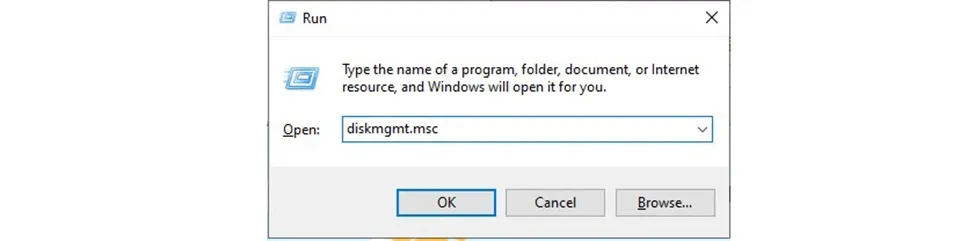
2. Trong cửa sổ tiếp theo bạn thấy, nhấp chuột phải vào phân vùng của ổ cứng cần kiểm tra và chọn “Properties” trong trình đơn thả xuống.
Tìm hiểu thêm: Cách tìm kiếm bằng giọng nói trên YouTube của máy tính
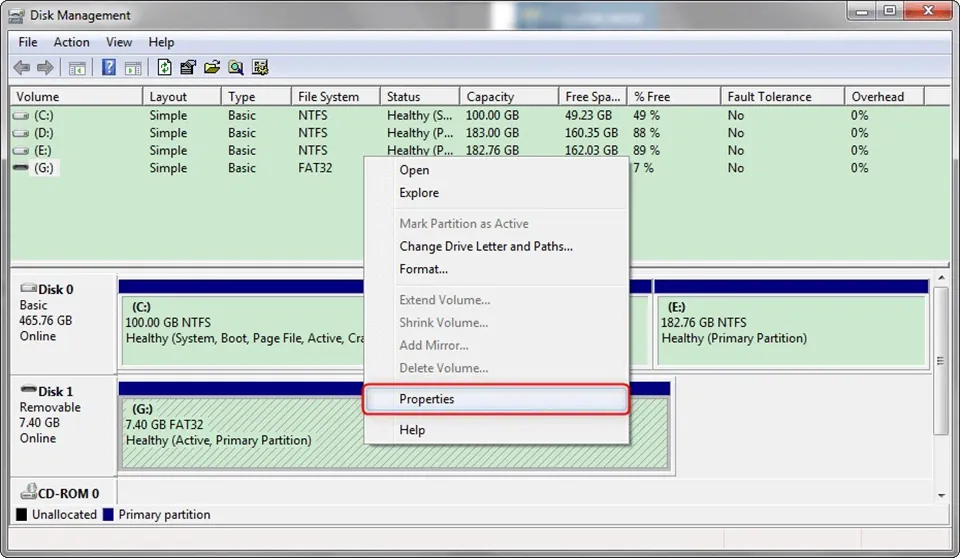
3. Một cửa sổ nhỏ hơn sẽ mở ra. Nhấp vào “Check now” trong tab “Tools”.
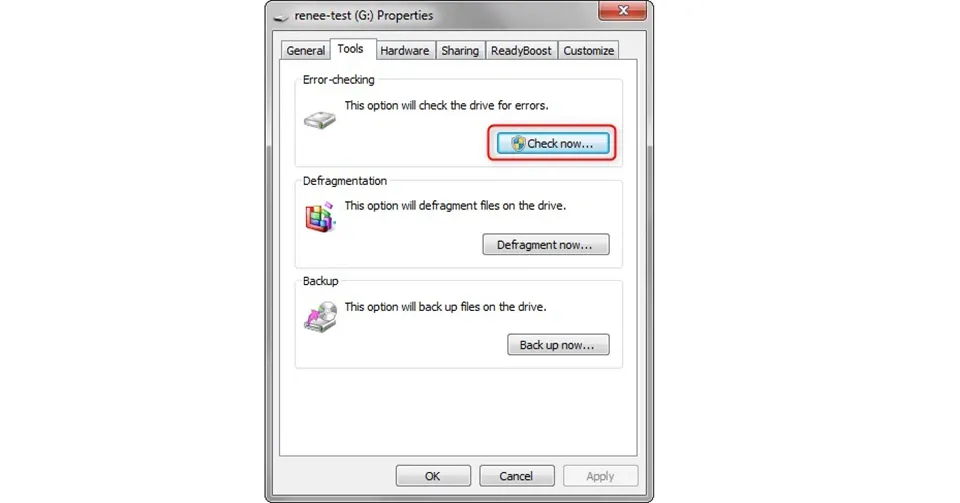
4. Nếu bạn đang sử dụng Windows 7 hoặc 8, đừng quên đánh dấu tích vào tùy chọn “Scan for and attempt recovery of bad sectors” trong cửa sổ nhỏ hơn mà bạn nhìn thấy. Nhấp vào “Start”.
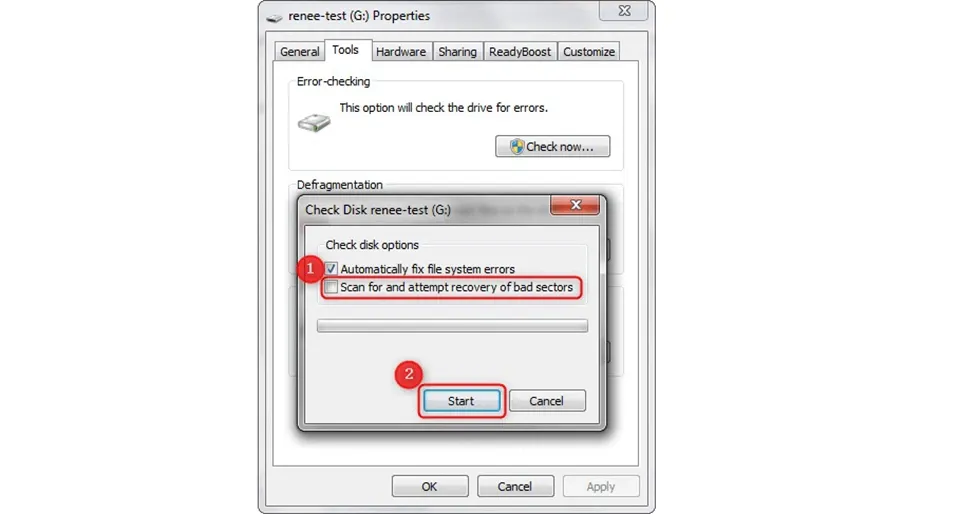
Giải pháp 4: Thay thế ổ đĩa

>>>>>Xem thêm: Màn hình máy tính bị ố vàng có sửa được không?
Khi bạn đã thử mọi thứ và không có cách nào trong số đó hoạt động. Khi tiếng ồn phát ra từ ổ cứng của bạn tiếp tục tăng lên, có thể đã đến lúc bạn nên thay thế ổ cứng mới. Hãy làm điều này trong khi ổ cứng vẫn đủ chức năng để bạn truy cập các tệp của mình.
Kết luận
Nếu không có ổ cứng, máy tính của bạn không khác gì một chiếc hộp với bàn phím. Do đó, bạn bắt buộc phải duy trì tình trạng tốt cho ổ cứng của mình. Nếu bạn từng thấy các dấu hiệu như ổ cứng kêu rẹt rẹt hoặc các âm thanh tương tự, đừng ngần ngại sửa chữa nếu có thể. Hãy sao lưu các tệp của bạn chống lại sự cố có thể xảy ra của ổ cứng.
Xem thêm:
Các phương pháp sửa lỗi bad ổ cứng nhanh chóng và hiệu quả
Làm thế nào để chia lại ổ cứng không mất dữ liệu?
8 bước format ổ cứng bằng CM

